win10穿越火线cf烟雾头怎么调,cf烟雾头调法win10
更新时间:2021-05-29 14:28:00作者:huige
cf穿越火线很多游戏玩家应该都非常熟悉吧,在玩游戏的时候,我们可以通过调整烟雾头来更加清晰的看清地方和所在位置,不过很多win10系统用户可能还不知道穿越火线cf烟雾头怎么调吧,针对这个问题,接下来给大家讲述一下cf烟雾头调法win10给大家参考。

具体步骤如下:
1.在桌面空白处单击鼠标右键,选择“显示设置(D)”。
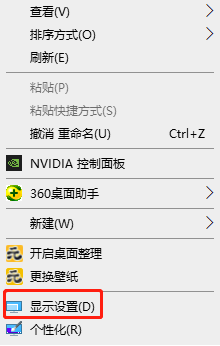
2.在页面中找到“显示适配器属性”。
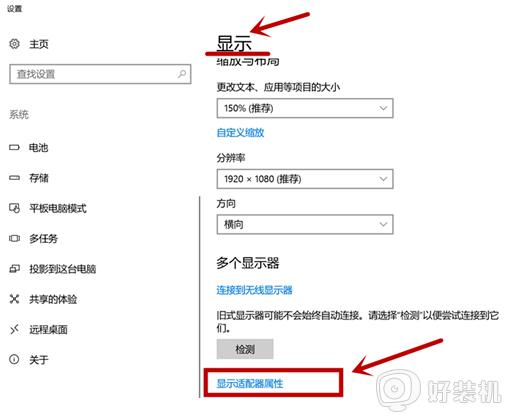
3.现在选择下方的“列出所有模式”。
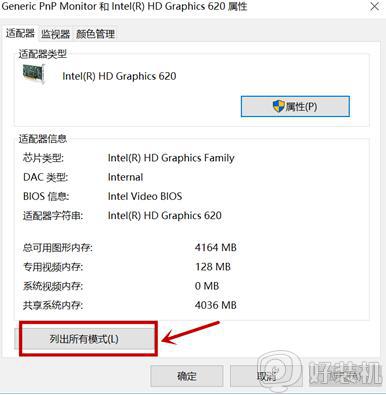
4.选择“1024×768,真彩色(32位),60hz”后点击“确定”。
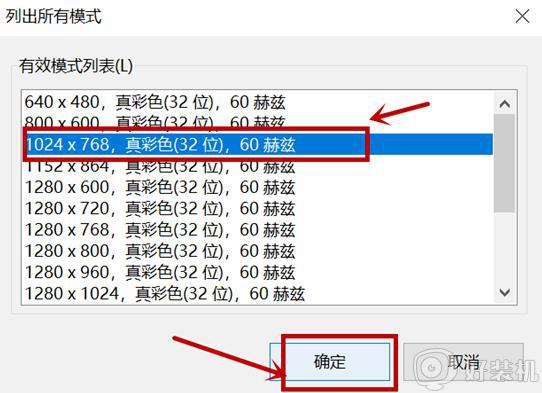
5.然后点击右下方“应用”。
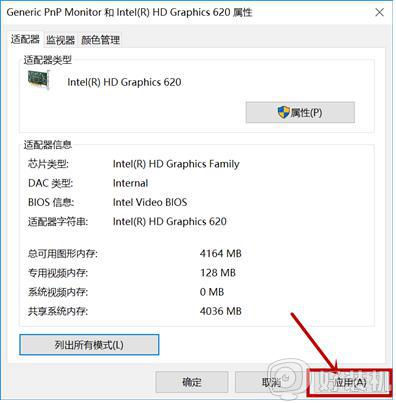
6.进入CF游戏后,按下键盘“F1”键,将亮度调至75。
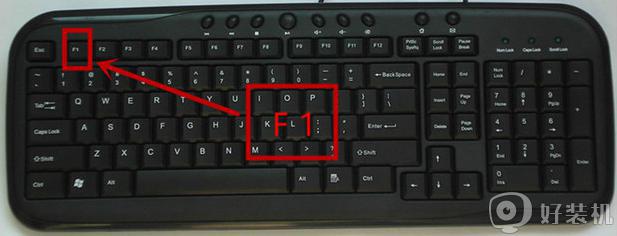
7.效果如图所示。

关于win10穿越火线cf烟雾头的详细调整方法就给大家讲述到这边了,有这个需要的小伙伴们可以参考上面的方法步骤来进行操作吧。
win10穿越火线cf烟雾头怎么调,cf烟雾头调法win10相关教程
- win10系统cf烟雾头怎么调最清楚 穿越火线win10烟雾头怎么调最清楚
- Win10系统CF烟雾头调法2023最新技巧 CF里Win10系统烟雾头怎么调整
- w10电脑烟雾头怎么调最清楚 w10电脑烟雾头调制方法
- win10玩cf调烟雾头方法 win10系统怎么调cf烟雾头
- windows10玩cf怎么调烟雾头 windows10系统玩cf调烟雾头设置方法
- win7穿越火线烟雾头最新调法 win7穿越火线烟雾头怎么设置
- win10笔记本cf怎么调烟雾头 win10笔记本电脑cf调烟雾头设置方法
- win10如何调cf烟雾头 win10系统怎么调cf烟雾头
- w10烟雾头效果设置方法 win10怎么调烟雾头
- cfwin10如何设制烟雾头 cfwin10怎么调烟雾头
- win10计算器打不开怎么办 如何解决win10系统无法打开计算器
- win10蓝屏错误代码0x000000c2怎么回事 解决win10蓝屏错误代码0x000000c2的方法
- win10硬盘出现“Ultra DMA CRC错误计数”的解决方法
- 怎么设置让win10显示实时网速 win10桌面显示实时网速的方法
- 如何解决win10lol无法初始化图形设备 win10lol无法初始化图形设备的解决步骤
- win10外接显示器怎么设置 win10连接外接显示器的方法教程
win10教程推荐
- 1 win10计算器打不开怎么办 如何解决win10系统无法打开计算器
- 2 win10共享文件夹怎么在另一个电脑查看 win10共享文件夹另外一台电脑如何找到
- 3 win10关闭每次打开应用的通知设置方法 如何关闭win10每次点开软件都提醒
- 4 win10实时保护关不掉怎么办 win10实时保护关闭不了如何解决
- 5 win10把硬盘识别成移动硬盘怎么办 win10硬盘变成可移动设备处理方法
- 6 win10电脑拷贝记录怎么查 win10如何查看拷贝记录
- 7 win10需要新应用打开此ms-gaming怎么办?win10提示“需要新应用打开此ms-gamingoverlay”如何解决
- 8 win10窗口文件夹重叠显示怎么办 win10电脑文件夹窗口层叠解决方法
- 9 win10的恢复重置此电脑在哪里 win10怎么恢复出厂设置重置电脑
- 10 win10电脑密码忘了怎么打开电脑 win10电脑开机密码忘了怎么解除
